现在大部分电脑都是win10系统,有些用户遇到了调制解调器报错问题,想知道怎么解决,接下来小编就给大家介绍一下具体的操作步骤。
具体如下:
-
1. 首先第一步先按下【Win+I】快捷键打开【设置】窗口,根据下图所示,点击【网络和Internet】选项。
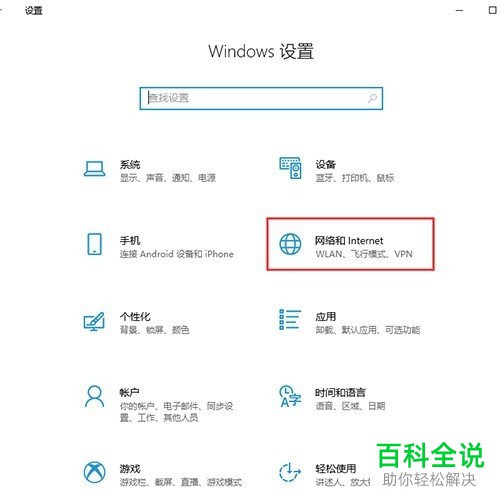
2. 第二步在跳转的页面中,根据下图所示,点击【拨号】选项。
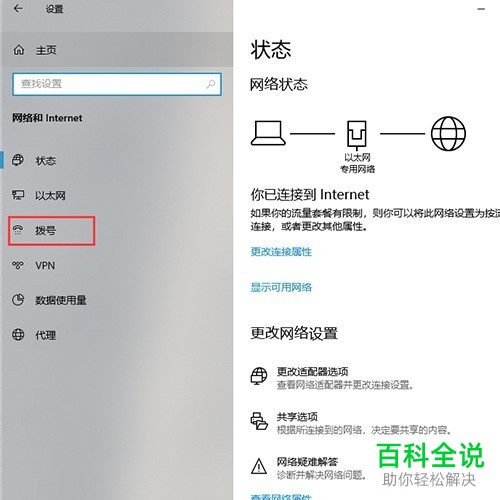
3. 第三步在右侧页面中,根据下图所示,点击【设置新连接】选项。

4. 第四步在弹出的窗口中,根据下图所示,先选择【连接到Internet】,接着点击【下一步】选项。
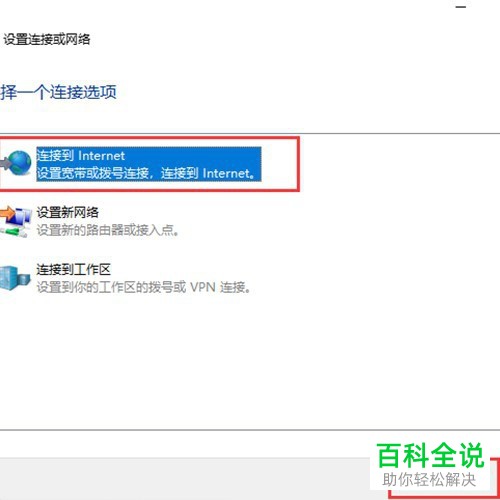
5. 第五步根据下图所示,点击【设置新连接】选项。

6. 第六步根据下图所示,点击【宽带(PPPoE)】选项。

7. 最后根据下图所示,分别输入宽带用户名、密码、连接名称,接着点击右下角【连接】选项即可。

以上就是怎么解决win10系统调制解调器报错问题的方法。
